怎么让电脑不休眠,小编教你如何操作
- 分类:帮助 回答于: 2017年11月07日 18:45:02
电脑休眠是指系统会自动将内存中的数据全部转存到硬盘上一个休眠文件中,然后切断对所有设备的供电。这样当恢复的时候,系统会从硬盘上将休眠文件的内容直接读入内存,并恢复到休眠之前的状态。但是有时我们在不操作电脑的时候就自动休眠了,该怎么让电脑不休眠呢?下面小编教大家让电脑不休眠的操作步骤!
一些电脑用户遇到过,电脑开机以后,如果在30分钟内没有任何操作的话,电脑系统就会自动进入睡眠状态。但有些朋友出于某些原因不希望电脑自动休眠,希望电脑一直亮着。那么怎么让电脑不休眠呢?下面小编来告诉大家解决这个问题的方法吧!
怎么让电脑不休眠
点击“开始菜单”按钮,然后点击“设置”选项

电脑图-1
点击“系统”
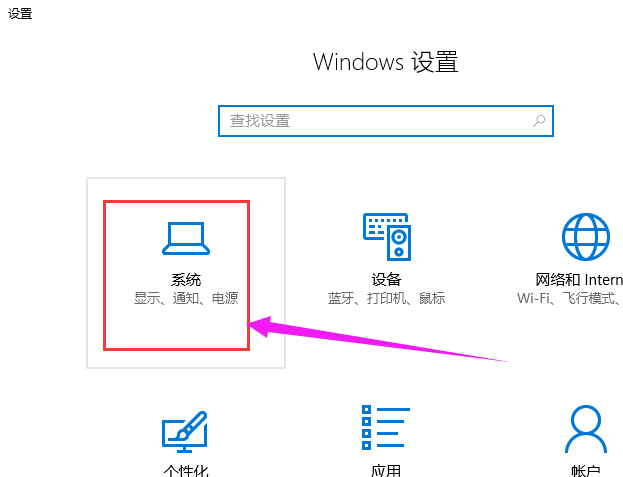
不休眠图-2
点击“电源和睡眠”选项打开
在右侧找到“睡眠”选项,下面选择:从不。
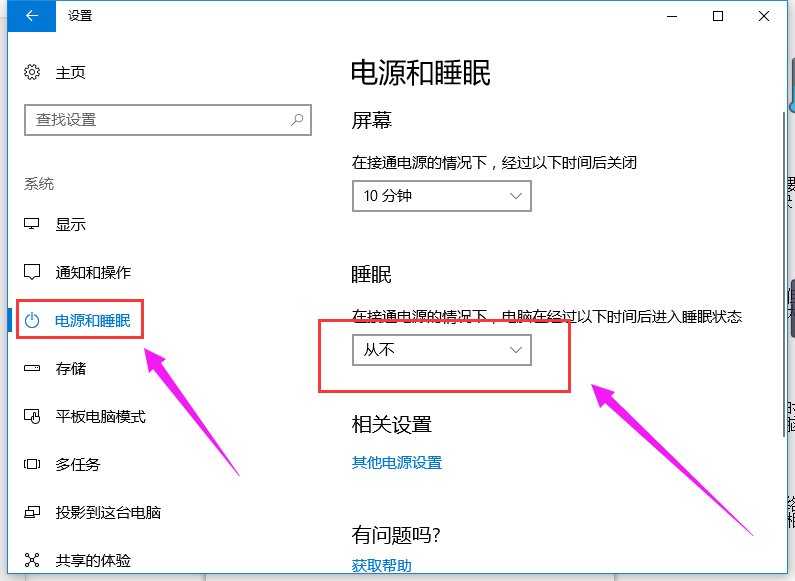
电脑不休眠图-3
方法二:
鼠标右击鼠标右击菜单,然后点击“电源选项”
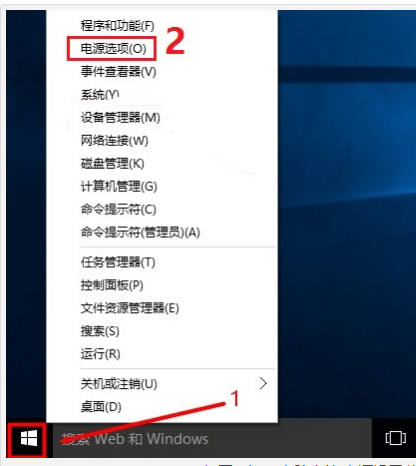
电脑图-4
点击左侧“更改计算机睡眠时间”
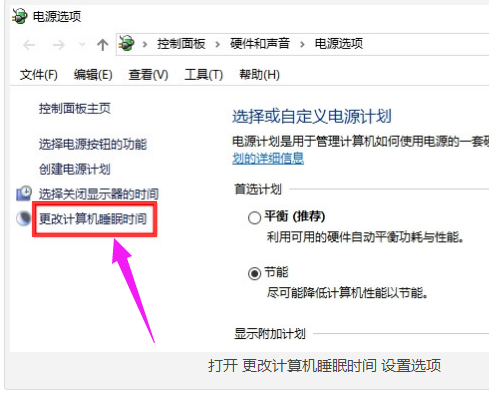
系统不休眠图-5
在“是计算机进入睡眠状态”后面选择:从不,点击“保存修改”
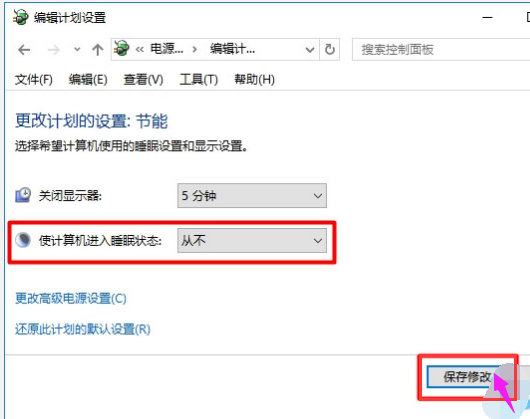
系统不休眠图-6
以上就是让电脑不休眠的操作方法了。
 有用
2
有用
2


 小白系统
小白系统


 1000
1000 1000
1000 1000
1000 1000
1000 1000
1000 1000
1000 1000
1000 0
0 0
0 0
0猜您喜欢
- 教你wps的广告怎么彻底关闭..2021/10/18
- 2021年最新统计的显卡天梯图..2021/02/15
- 电脑黑屏,小编教你电脑黑屏重启还是黑..2018/04/08
- 台式电脑屏幕亮度怎么调整..2021/10/30
- 联想的品牌机硬盘如何分区图文讲解..2020/02/29
- apphangxprocb1,小编教你apphangxproc..2018/09/04
相关推荐
- 电脑启动蓝屏怎么办2021/02/01
- 无internet访问权限怎么办2020/01/11
- 电脑弹出需求帮助程序的功能怎么办..2020/09/14
- 探秘QQ三国行脚:揭秘游戏背后的策略与..2024/03/02
- 告诉你硬盘装系统方法2018/11/24
- 百度wifi:畅享高速无线网络..2024/02/19




















 关注微信公众号
关注微信公众号





